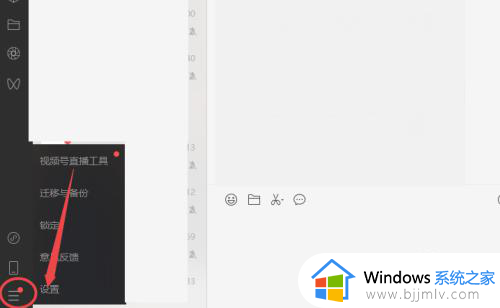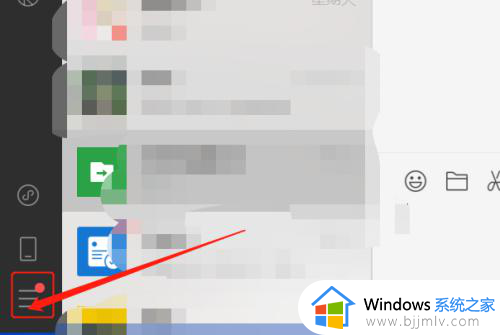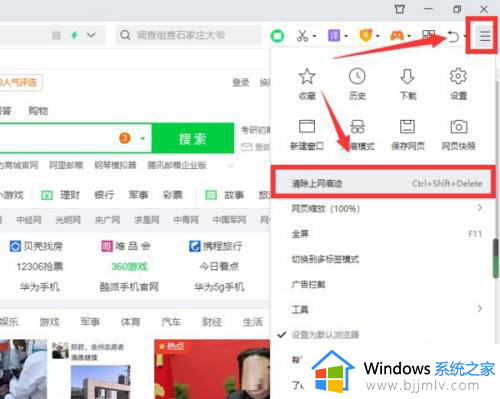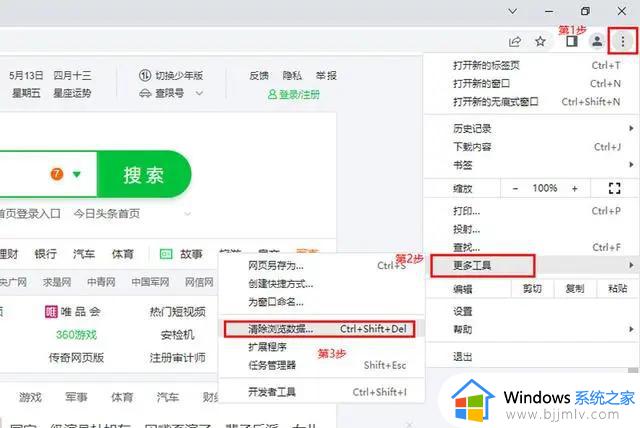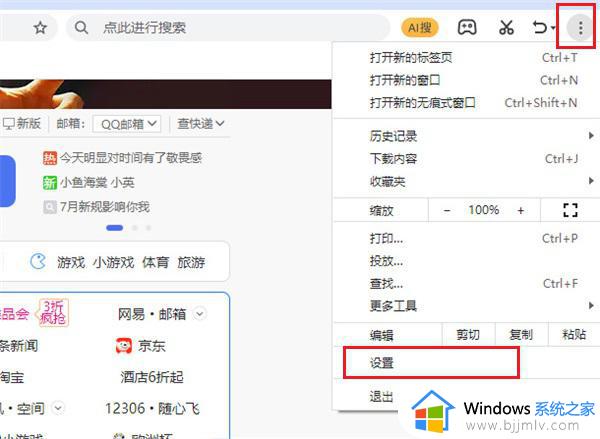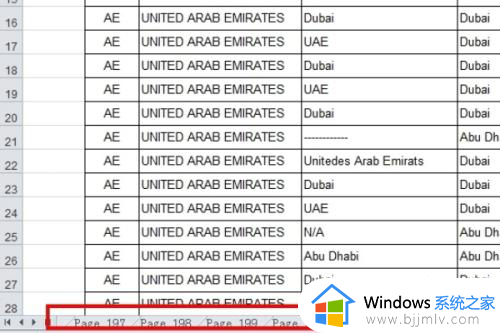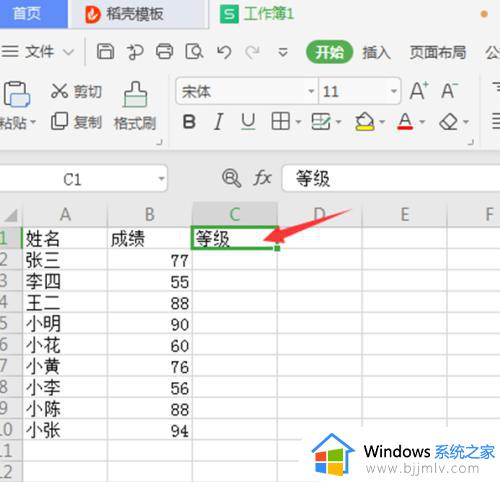电脑不用了怎么清除个人数据 电脑如何清除个人所有信息数据
更新时间:2024-02-20 09:23:17作者:runxin
我们在日常操作电脑的过程中,为了保护个人隐私安全,因此也需要定期对电脑中存储的个人信息数据进行清除,当然对于一些长时间不使用电脑的用户来说,就想要将电脑中个人所有信息数据进行清除,那么电脑不用了怎么清除个人数据呢?以下就是小编告诉大家的电脑如何清除个人所有信息数据,以供大家参考。
具体方法如下:
1、双击打开此电脑,能够看到所有的硬盘分区。
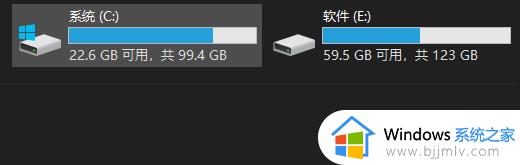
2、点击选择需要格式化的硬盘,然后点击鼠标右键。下面就能够看到格式化的选项。
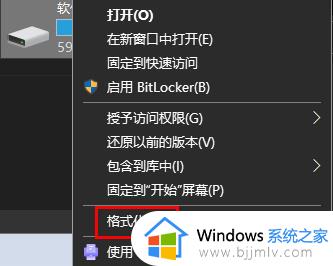
3、左键点击选择格式化,随后会出现一个提示框。然后勾选“快速格式化”,就可以进行快速的格式化了,不需要快速就不用勾选。

4、最后点击“开始”即可。
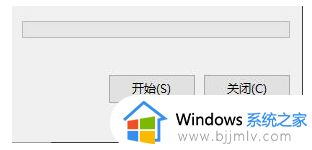
上述就是小编给大家带来的电脑如何清除个人所有信息数据所有内容了,有遇到过相同问题的用户就可以根据小编的步骤进行操作了,希望能够对大家有所帮助。